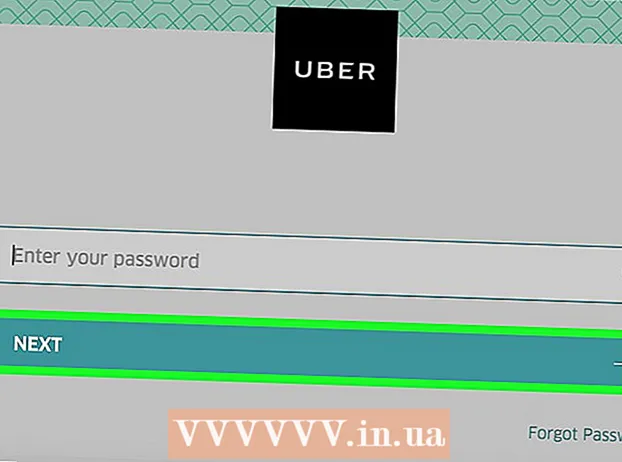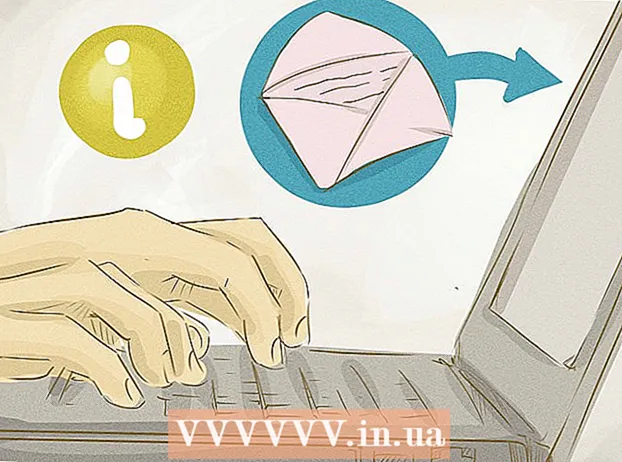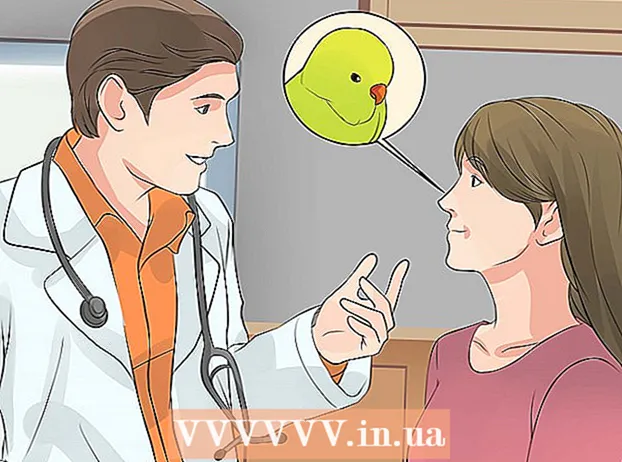Autor:
Louise Ward
Fecha De Creación:
9 Febrero 2021
Fecha De Actualización:
28 Junio 2024
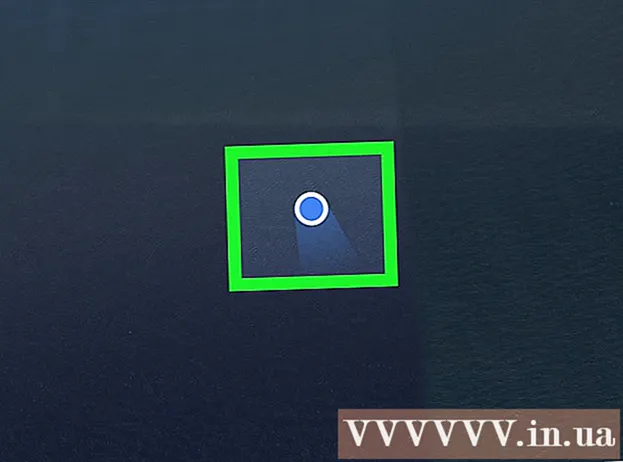
Contenido
Este wikiHow te enseñará cómo calibrar la brújula en tu iPhone o iPad y mejorar la precisión de la ubicación de Google Maps. No hay configuraciones específicas para calibrar la brújula en Google Maps, pero puede habilitar la "Calibración de la brújula" en la sección Configuración de iOS para asegurarse de que su teléfono o tableta esté siempre encendido. conocer la posición actual.
Pasos
Método 1 de 3: activar los servicios de ubicación
y generalmente en la pantalla de inicio.

.
y generalmente en la pantalla de inicio.

. Si el botón ya está encendido o verde, no es necesario que lo presione.
. Si este botón ya está activado, su iPhone / iPad está configurado para calibrarse automáticamente.
- Si no ve esta opción (esto puede suceder en teléfonos y tabletas más antiguos), continúe con el siguiente paso.
Abra la aplicación Compass. La aplicación tiene un ícono negro con una brújula blanca y una flecha roja adentro, puedes encontrarla en tu pantalla de inicio. Si ha calibrado la brújula en los pasos anteriores, aparecerá la dirección actual y no es necesario continuar con este método. Sin embargo, si es necesario calibrar la brújula manualmente, aparecerá una pantalla de "Calibrar" con algunas instrucciones.

Incline la pantalla para mover la esfera roja alrededor del círculo. Siga las instrucciones en la pantalla y gire su teléfono / tableta para que la bola se mueva en círculo. Cuando la bola regresa a su punto de partida, la brújula está calibrada. anuncio
Método 3 de 3: determinar la ubicación actual
Abra Google Maps en su iPhone o iPad. La aplicación tiene un icono de mapa con la etiqueta "Google Maps" y generalmente se encuentra en la pantalla de inicio.
- Si no ha habilitado los servicios de ubicación ni ha calibrado su brújula, deberá hacerlo antes de continuar.
- Además de GPS / brújula, Google Maps también utiliza Wi-Fi y torres de telefonía local para localizar dispositivos. Para obtener los resultados más precisos, conéctese a una red Wi-Fi o de datos móviles.
Haga clic en el icono de ubicación ubicado en la parte inferior derecha del mapa. Busque un punto gris en un círculo con 4 puntos de dirección. El mapa cambiará para mostrar su ubicación actual en el centro como un punto azul rodeado por un círculo azul claro.
- Dentro del círculo azul claro está la señal de un color verde más oscuro. Esta señal indica la dirección en la que mira el dispositivo.
Ubicación de resolución de problemas.
- Si el punto verde no aparece o está atenuado, Google Maps no puede determinar la ubicación actual. Asegúrese de que los servicios de ubicación estén activados y que el dispositivo esté conectado a una red Wi-Fi o de datos.
- Si la ubicación del punto azul no es correcta, existe la posibilidad de que entre usted y la torre móvil haya edificios altos o construcciones bloqueadas. En este caso, es posible que deba reiniciar su teléfono o tableta.